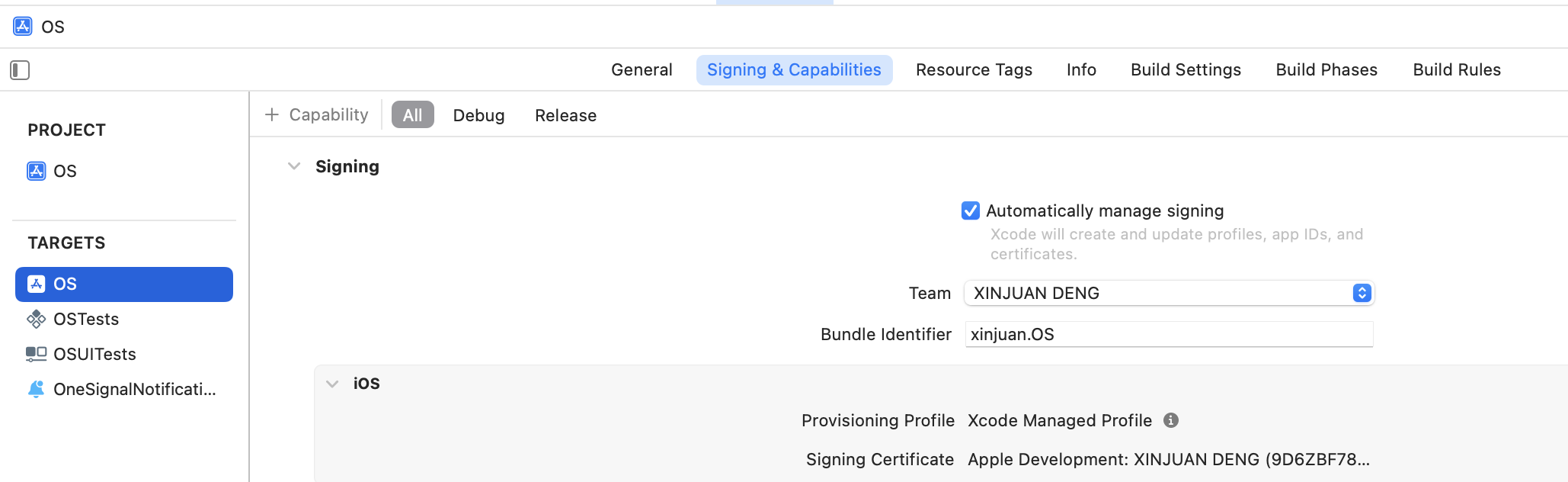요구 사항
시작하기 전에 다음 사항이 있는지 확인하세요:- iOS 모바일 앱.
- Admin 액세스 권한이 있는 유료 Apple Developer 계정.
- OneSignal 계정.
- Xcode 14+가 설치된 Mac.
- Xcode에서 설정한 앱 타겟의 Bundle ID.
- 푸시 알림 기능이 활성화된 Xcode 프로젝트.
푸시 인증서 생성
먼저 macOS에서 인증서 서명 요청.certSigningRequest 파일(CSR)을 생성해야 합니다.
- Keychain Access 열기: Applications > Utilities > Keychain Access
- Certificate Assistant 실행
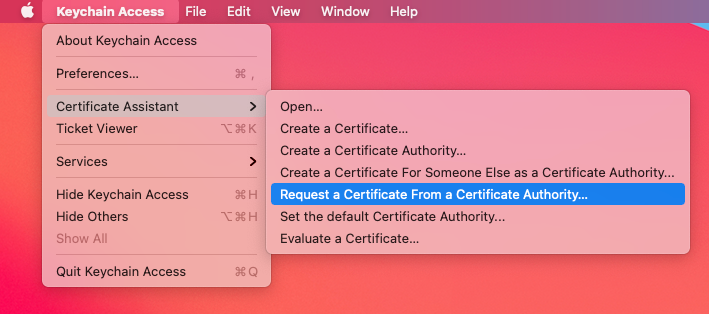
Mac 키체인 접근
- 정보 입력
- User Email Address:
[email protected] - Common Name: 귀하의 이름 또는 인증서 이름
- CA Email Address: 공백으로 남겨두세요
- Request is: Saved to disk 선택
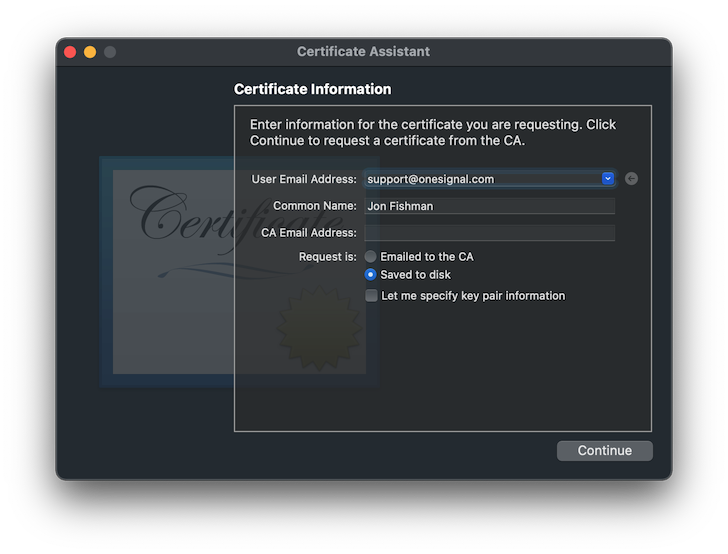
Certificate Assistant 창
- Continue 클릭
.certSigningRequest파일을 저장할 위치를 선택하세요- Save를 클릭하여 완료하세요
.certSigningRequest 파일이 생성되었습니다!
앱에 푸시 기능 활성화
Xcode에서 Automatically manage signing을 사용하는 경우 이 섹션을 건너뛰세요.- Apple Developer 포털의 Identifiers 섹션으로 이동하여 목록에서 앱의 App ID를 찾아 선택하세요.
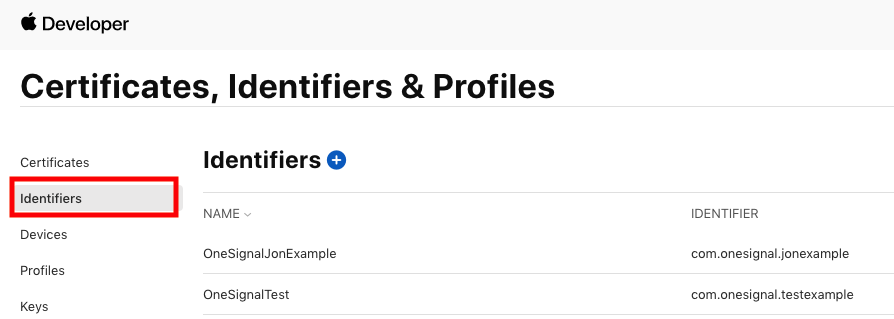
- 체크박스를 선택하여 Push Notifications 기능을 활성화하세요. ⚠️ **“Configure”**를 클릭하지 마세요 — 토글만 활성화하세요.

푸시 인증서 생성하기
Apple Push Notification service(APNs) SSL 인증서를 생성하려면 다음 단계를 따르세요:- Apple Certificates 페이지를 방문하세요.
- plus (+) 버튼을 클릭하여 새 인증서를 생성하세요.
-
Services 아래에서 다음을 선택하세요:
- Apple Push Notification service SSL (Sandbox & Production)
- 그런 다음 Continue 클릭
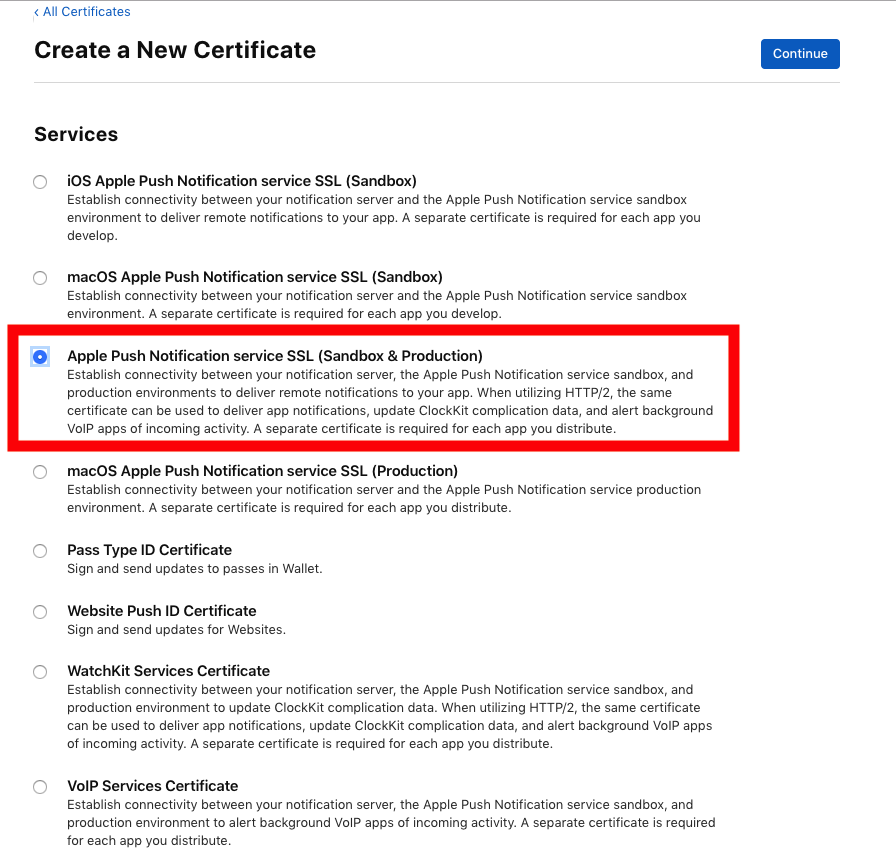
- 목록에서 App ID를 선택하고 Continue를 클릭하세요.
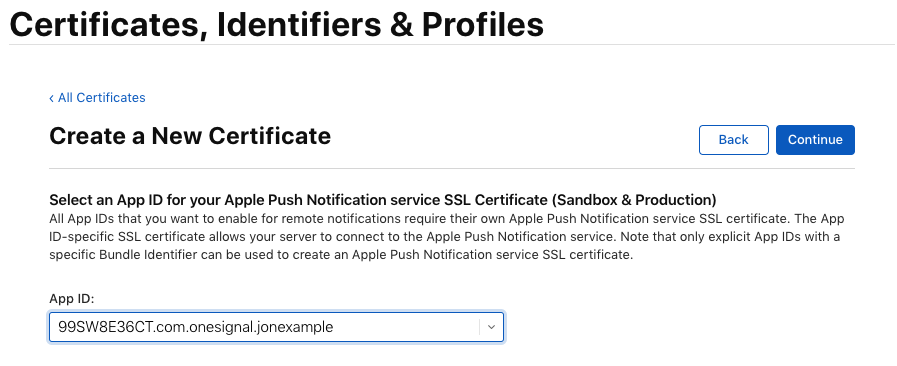
- 이전에 생성한
.certSigningRequest파일을 업로드하세요.
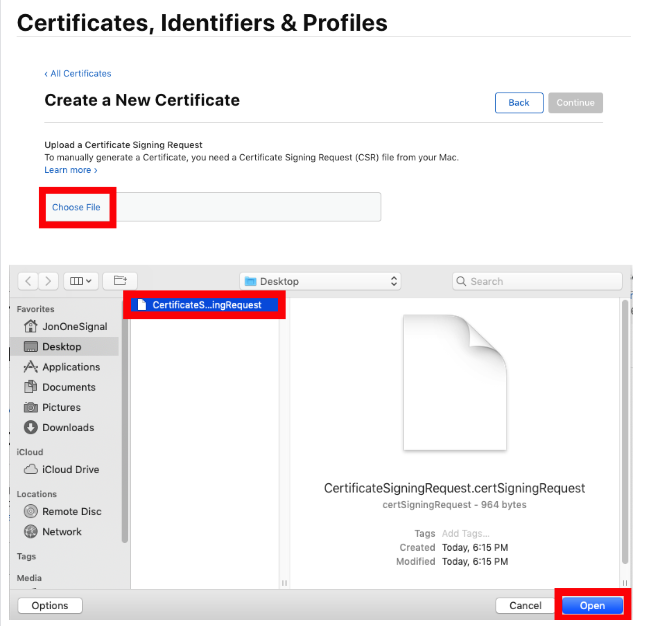
- Continue를 클릭한 다음 Download를 클릭하여 생성된
.cer파일을 컴퓨터에 저장하세요.
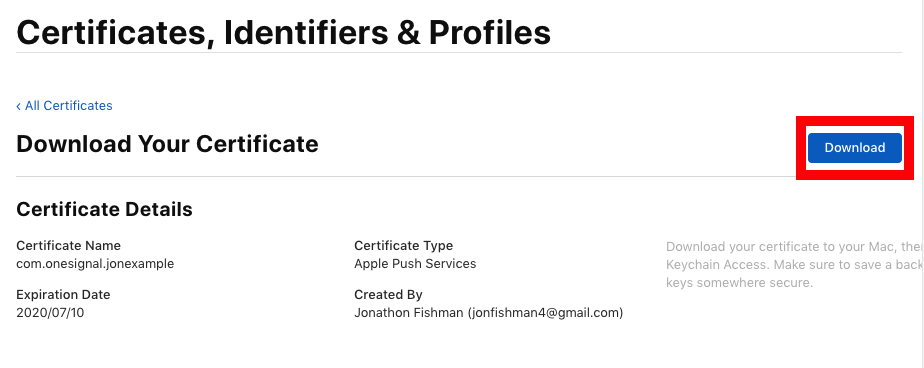
.cer 파일을 사용하여 푸시 알림 서비스를 구성합니다.
개인 키 생성 및 .p12 인증서 내보내기
-
다운로드한
.cer파일을 더블 클릭하여 Keychain Access로 가져오세요. -
Keychain Access에서 다음으로 이동하세요:
- Keychains > Login
- Category > My Certificates
- Apple Push Services라는 이름의 인증서를 찾으세요.
- 인증서를 오른쪽 클릭하고 Export를 선택하세요.
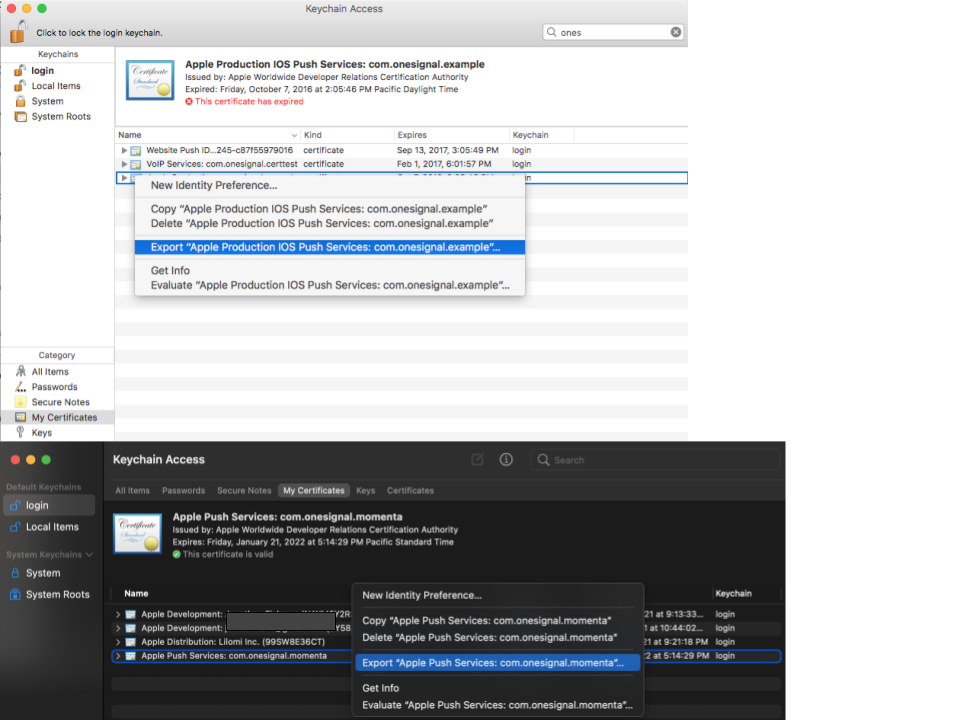
Export는 원하는 파일 위치에 .p12 파일을 생성합니다
- 파일을 저장할 위치를 선택하고 파일 형식을 **
.p12**로 선택하세요. 메시지가 표시되면.p12파일에 대한 비밀번호를 설정할 수 있습니다 (이 비밀번호는 OneSignal과 같은 서비스에 업로드할 때 필요합니다).
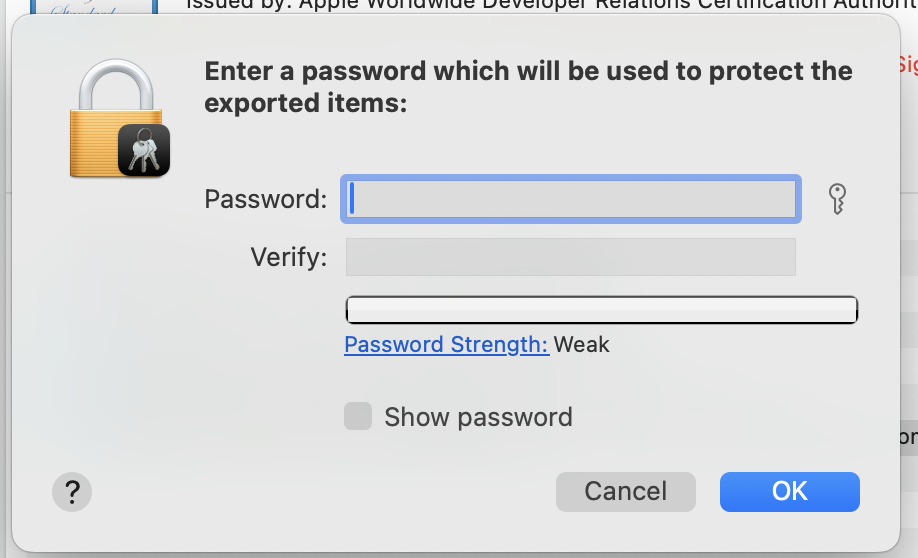
OneSignal에 .p12 업로드
- OneSignal 대시보드에서 앱 > Settings > Push & In-App > Apple iOS로 이동하세요.
.p12파일을 업로드하세요(비밀번호를 설정한 경우 입력). Save를 클릭하세요.
OneSignal에서 .p12 인증서를 사용한 APNs 인증 설정을 성공적으로 완료했습니다.이제 iOS 앱이 푸시 알림을 보내고 받을 준비가 되었습니다! 🎉
.p12 문제 해결
유효하지 않은 인증서 형식 오류
원인
업로드된 파일이
.p12 형식이 아닙니다.해결
Keychain Access에서 인증서를
.p12로 내보내는지 확인하세요(.cer 또는 .pem이 아님).OneSignal에 업로드할 때 “잘못된 비밀번호”
원인
비밀번호가 잘못 입력되었거나 설정되지 않았습니다.
해결
- 다시 내보내고 새 비밀번호를 설정하세요.
- 붙여넣을 때 추가 공백이 추가되지 않도록 하세요.
- Provisionator를 사용하는 경우 비밀번호가 UI에 표시됩니다.
내보낸 파일에 개인 키 누락
원인
인증서를 가져왔지만 개인 키와 연결되지 않았습니다.
해결
- 동일한 컴퓨터의 Keychain Access에서 CSR을 생성했는지 확인하세요.
.cer파일을 다운로드한 후 더블 클릭하여 설치하고 My Certificates 아래에 키가 나타나는지 확인하세요.
업로드 후 푸시 알림이 작동하지 않음
원인
App ID가 잘못되었거나 Provisioning Profile에 기능이 누락되었습니다.
해결
.p12가 앱에서 사용하는 App ID와 일치하는지 확인하세요.- Apple Developer Portal에서 App ID에 Push Notifications가 활성화되어 있는지 확인하세요.
- Provisioning Profile에 Push가 포함되어 있는지 확인하세요.
만료된 인증서
원인
.p12 인증서가 더 이상 유효하지 않습니다.해결
- Apple Developer > Certificates로 이동하여 만료일을 확인하세요.
- 이전 인증서를 취소하고 새 인증서를 생성하세요.
FAQ
프로비저닝 프로파일이 필요한가요? 어떻게 만드나요?
네, Apple은 개발, 테스트(Ad Hoc) 및 App Store 배포를 위해 다양한 유형의 프로파일을 요구합니다. Xcode에서 Automatically manage signing을 선택하여 자동으로 생성할 수 있어야 합니다.